
استفاده از افکت بر عکس کردن ویدیو در اینشات
اگر بخواید ویدیویی را ادیت کنید و برای جذابیت بیشتر قسمتی خاصی از ویدیو را به عقب برگردانید و دوباره پخش کنید.
میتوانید از افکت معکوس در برنامه اینشات استفاده کنید و ویدیو را در لحظه مورد نظرتان به عقب بازگردانید و دوباره آن را پخش کنید در این مطلب آموزش نحوه استفاده از ابزار معکوس یا Reverse در اپلیکیشن Inshot توضیح داده شده است.
هشدار: ویدیو از یوتیوب پخش میشود از قن د شکن استفاده کنید.
مراحل برعکس کردن ویدیو در برنامه اینشات
- ابتدا برنامه InShot را باز و ویدیو خود را از قسمت جدید (new) انتخاب کنید.
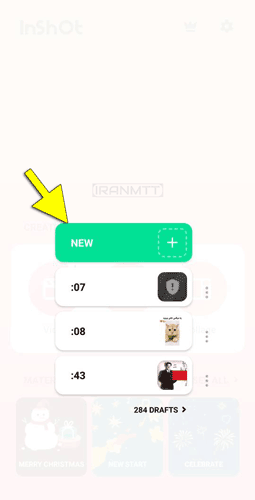
- سپس ابتدا و انتهای بخش مورد نظر ویدیو را که میخواهید به صورت معکوس پخش شود را از طریق ابزار “پیش برش“ (PRECUT) از بقیه ویدیو جدا کنید.
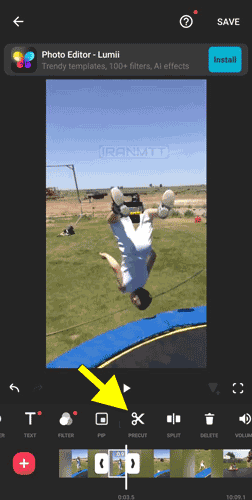
- سپس بخش برش داده شده را اِنتخاب کرده و روی ابزار “معکوس“ (REVERSE) کلیک میکنید.
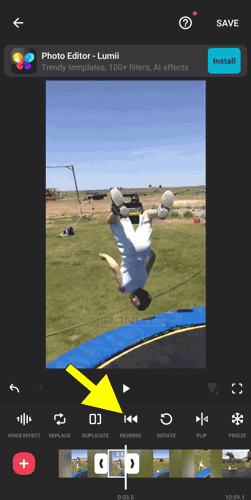
- پس از زدن بر روی ابزار “معکوس“ به هیچ وجه برنامه را نبندید تا عملیات معکوس کردن به صد درصد برسد و پنجره کوچک بسته شوند.
بعد از تمام شدن میبینید که قسمت انتخاب شده ویدیوی شما به صورت معکوس پخش میشود.
برای اینکه ویدیوی جذابی را بسازید بهتر است نکات زیر را اعمال کنید:
- قسمتی که برش دادهاید و میخواهید به صورت معکوس درآورید را انتخاب و قبل از زدن روی ابزار معکوس کردن روی ابزار “دوبل کردن“ (DUPLICATE) بزنید تا دو کپی برای شما ایجاد کند.
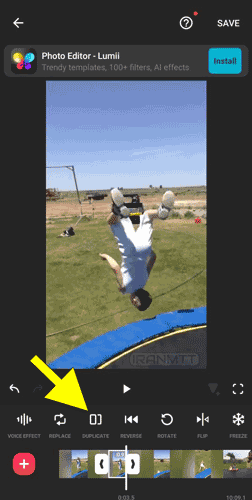
- سپس فایلِ کپی میانی را اِنتخاب و با ابزار “معکوس“ (Reverse) به صورت برعکس درآورید.
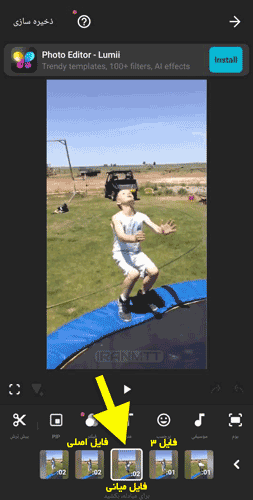
- همچنین بهتر است فایل معکوس شده را با ابزار “سرعت“ (SPEED) به صورت آهسته درآورید.
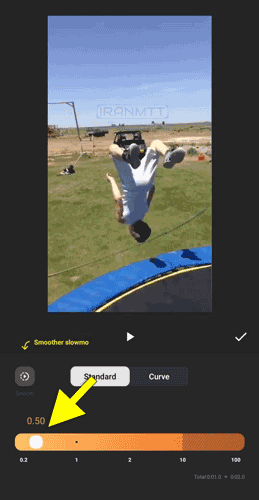
- میبیند که وقتی ویدیو خود را پخش میکینید قسمت مورد نظر معکوس پخش شده و دوباره در زمان درست خود پخش میشود.
سوالات متداول
افکت Reverse یا معکوس کردن در برنامه اینشات چیست؟
اگر بخواید ویدیویی را اِدیت کنید و برای جذابیت بیشتر قسمتی خاصی از ویدیو را به عقب برگردانید و دوباره پخش کنید میتوانید از افکت معکوس (Reverse) کردن ویدیو در برنامه اینشات (InShot) استفاده کنید.
منبع: گوگل


